本文告诉大家如何使用 Windows Community Toolkit 的新控件,在 WPF 使用 Edge 浏览器
首先需要通过 VisualStudio 创建 WPF 项目。因为 Microsoft.Toolkit.Win32.UI.Controls 库只支持 4.6.2 以上,所以需要选择框架大于 4.6.2
打开 Nuget 安装 Microsoft.Toolkit.Win32.UI.Controls ,需要同意许可

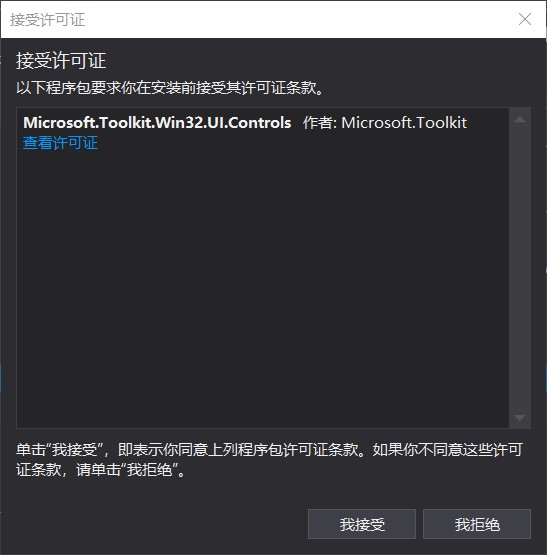
打开主页面,在 xaml 添加下面代码
xmlns:wpf="clr-namespace:Microsoft.Toolkit.Win32.UI.Controls.WPF;assembly=Microsoft.Toolkit.Win32.UI.Controls" <wpf:WebView x:Name="WebView"></wpf:WebView>在代码跳转到我的博客
public MainWindow()
{
InitializeComponent();
WebView.Navigate("https://lindexi.gitee.io");
}运行一下软件
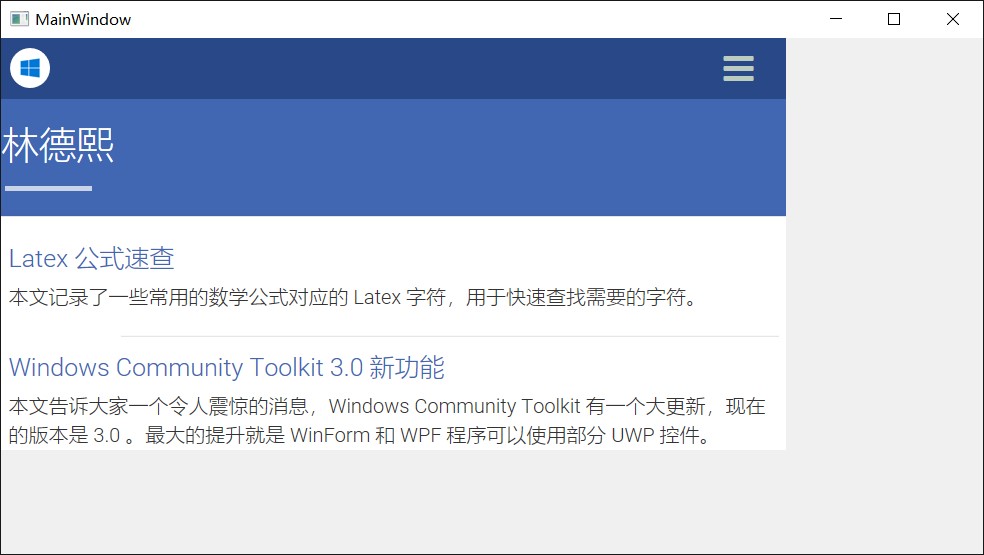
如果不想在 xaml 写任何的代码,也可以通过下面代码添加
public MainWindow()
{
InitializeComponent();
var webView = new WebView();
webView.Navigate("https://lindexi.gitee.io");
Content = webView;
}优点
触摸非常流畅
加载页面非常快
缩放页面几乎不使用CPU
对于很多图片的时候使用内存很小
可以使用 RenderTransform 修改显示,但不是所有的变换都可以使用
可以进行布局,如下图,使用Grid分开按钮
存在的问题
吃掉了 Touch 事件、MouseDown事件,也就是吃掉了所有用户输入
第一次加载无法覆盖控件大小,在修改窗口大小之后才可以
设置 IsEnable 无作用
设置 IsHitTestVisible 无作用,依然可以响应输入
默认没有设置 IsManipulationEnable ,但是可以响应手势
能够使用 snoop 在视觉树找到 WebView 但是没有看到 WebView 里面的元素








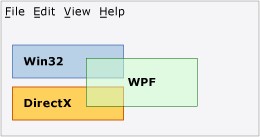
 最低0.47元/天 解锁文章
最低0.47元/天 解锁文章














 2705
2705











 被折叠的 条评论
为什么被折叠?
被折叠的 条评论
为什么被折叠?








